(最終更新:2024.1.27)
どうも、Amazonプライム会員歴10年以上のもりひろです。
今回は写真データの保存に超便利なAmazon Photos(アマゾンフォト)を徹底解説します。
Amazon Photosとは、Amazonプライム会員であれば追加料金なく、写真を容量無制限かつ無圧縮で保存できる写真・動画ストレージサービスです(動画は5GBまで)。

Amazon Photosを使えば、写真のデータ保存に関する悩みは一切解決します。
基本的な使い方と個人的なおすすめ機能を紹介いたします。
特に「ファミリーフォルダ」は一番おすすめの機能です。
(Amazon Photosの基本的な使い方に興味がない方は、ココだけでも読んでみてください!)
Amazon Photosについて
Amazonプライム会員であれば追加料金なく、写真を容量無制限かつ無圧縮で保存できる写真・動画ストレージサービスです(動画は5GBまで)。
Amazon Photosでは、写真/動画のバックアップ・検索・編集・共有など基本的に何でもできます。
料金は「年間プラン5,900円(月間プラン600円)」です。
メリット・デメリット

僕は動画に関しては、外付けHDDに保存しています。
おすすめはこちら。安心のバッファロー製で、WindowsにもMacにも対応していながら、2TBでも1万円程度とお買い得です。
Amazonプライム会員と無料会員との機能比較
Amazonプライム会員ではない無料会員の場合、容量と機能に制限があります。
| Amazonプライム会員 | 無料会員 | |
| 容量 | 写真:無制限 動画:5GB | 写真・動画:5GB |
| アップロード・ダウンロード・編集 | ○ | ○ |
| アップロード時 | 無圧縮 | 無圧縮 |
| 検索と絞り込み | ○ | × |
| ファミリーフォルダ | ○ | × |

Amazonプライム会員の機能は充実しています。
(参考)Googleフォトとの比較
参考までに「Googleフォト」と比較します。
| Amazon Photos | Googleフォト | |
| 料金と容量 | 年間プラン5,900円(月間プラン600円) 写真:無制限 動画:5GB | 15GB:無料 100GB:年間プラン2,500円(月間プラン250円) 200GB:年間プラン3,800円(月間プラン380円) 2TB:年間プラン13,000円(月間プラン1,300円) |
| 付帯サービス | Amazonプライムのサービス全て | Googleドライブ |
200GBまでなら、Googleフォトの方がコストメリットはあります。
写真の容量をJPG形式で約5MB/枚とすると写真4万枚(200GB÷5MB)までなら、Googlフォトを使う方が良いのかもしれません。
AmazonPhotosは付帯サービスとしてAmazonプライムの全てのサービスを受けれるので、総合的に考えるのであればAmazonPhotosも魅力的です。

僕の場合はAmazonプライムの会員になってから、AmazonPhotosの存在を知ったので、”超ラッキー”と思いました。
Amazon Photosの基本的な使い方
Amazon Photosは、スマホ・タブレット・PCからアクセスすることができます。
webだけでなく専用アプリからもアクセス可能です。
- 専用アプリのダウンロード
- 写真・動画のアップロード
- アルバムの作成
- 写真の検索
- 写真の編集
- 写真・動画の共有
- 写真・動画の削除
では、スマホ画面を使いながら、押さえておきたい基本的な使い方を解説していきます。
専用アプリのダウンロード
Amazon Photosはwebからもアクセスできますが、専用アプリをダウンロードした方が使い勝手が良いです。
- アプリをダウンロード後、Amazon会員の登録メールアドレスとパスワードを入力
- 写真へのアクセス許可が求められますので「許可」をタップ
- 「自動アップロード」にチェック

僕はスマホの通信量節約のため「WiFiが利用できないときに携帯データを使用します」のチェックは外したままです。
写真・動画のアップロード
自動アップロードの設定をしていれば、アプリを開くだけで勝手にアップロードを開始してくれます。
- 左上「スマイルアイコン」→右上「設定」アイコン→「写真を手動でアップロード」の順にタップ

- 写真と動画を選択して右上「アップロード」をタップ

アルバムの作成
思い出ごとにアルバムを作成しておくと、あとから検索性が高まります。
- 右下「✔︎」→写真を選択→下「+」の順にタップ

- 右下「+」をタップ→アルバム名を入力→「作成」をタップ

写真・動画の検索
トップ画面から検索がすぐにできます。
撮影した年や場所、人物の顔や物などで絞り込むことも可能です。

写真の編集
編集したい写真を選択後、写真の右上「…」→「写真を編集」の順にタップします。

あとは自由に編集できます。
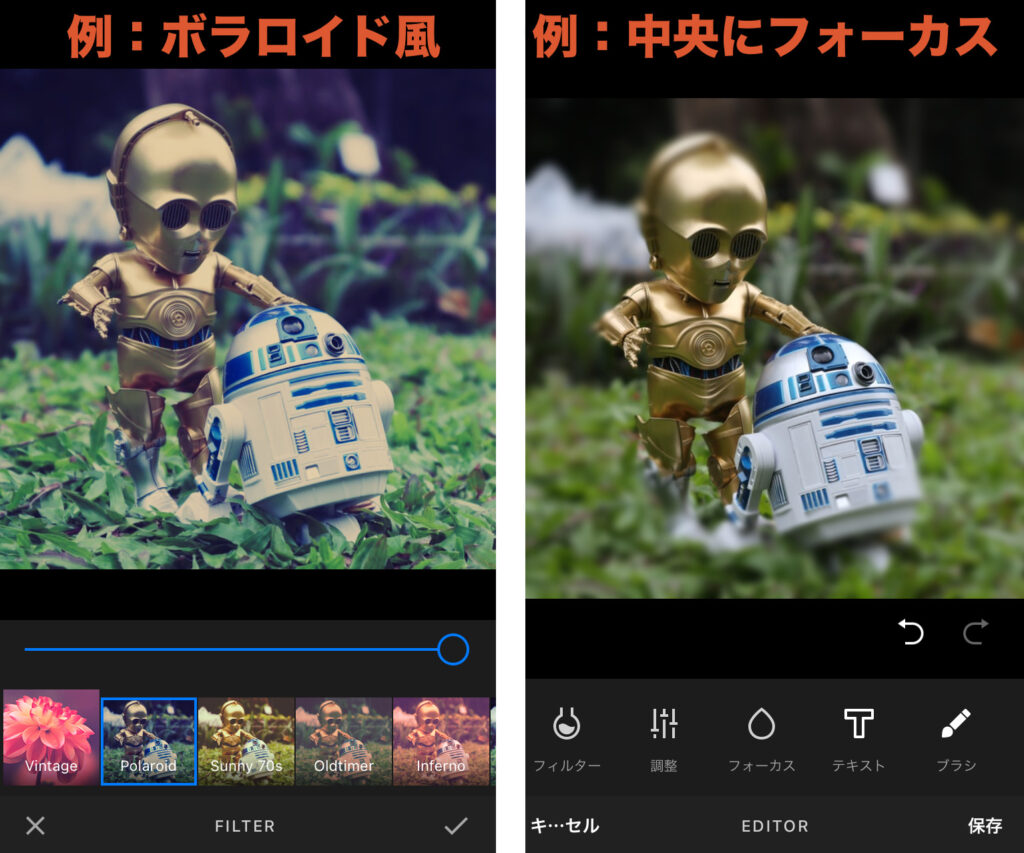

センスの無い編集例ですみません…
いろんな編集機能がありますが、僕には使いこなせません!
写真・動画の共有
共有したい写真・動画を選択し、下の「矢印マーク」をタップします。
メールやLINEなどで簡単に共有できます。

写真・動画の削除
削除したい写真・動画を選択し、右下の「ゴミ箱マーク…」→をタップします。

知っておきたい!3つのおすすめ機能
知っておきたいおすすめ機能を紹介します。
- ファミリーフォルダ(招待するのは家族に限らず友人でもOK)
- 1年のまとめ
- この日の思い出
「ファイミリーフォルダ」は自信を持っておすすめできる機能です。
「1年のまとめ」と「この日の思い出」は、個人的に好きな面白い機能です。
【特におすすめ!】ファミリーフォルダ
ファミリーフォルダは、Amazonプライム会員が最大5人まで家族や友達を招待することで、招待された人が追加料金無しでAmazonプライム会員と同じく「無制限・無圧縮」でAmazon Photosを利用できる機能です。
招待された人は、Amazonの無料会員になる必要があります。
ファミリーフォルダの招待手順
- 【招待する側】トップ画面右上「人」マーク→「招待」の順にタップし、招待したい人の「メールアドレスor電話番号」を入力

- 【招待される側】受信メール内の「今すぐ開始」をタップ→自身のAmazonアカウントでログイン→「承認」をタップ

ファミリーフォルダに写真・動画を共有する手順
- 右下「✔︎」マーク→共有したい写真・動画にチェック→左下「共有」アイコンの順にタップ

- 「ファミリーフォルダに追加する」をタップ

気になる方はこちらの記事で深掘りしていますのでご覧ください。
1年のまとめ・この日の思い出
昔の写真を簡単に振り返ることができることができ、個人的に好きな機能です。

昔の子どもの写真を見てニヤニヤしています。
Amazon Photosが自動で作成してくれます。
「1年のまとめ」は、トップの検索画面から「思い出」をタップすると見れます。

1分ちょっとのショートムービーになっています。
自分で編集したり、共有することも可能です。

「この日の思い出」は、トップの検索画面を上にスワイプすると見ることができます。
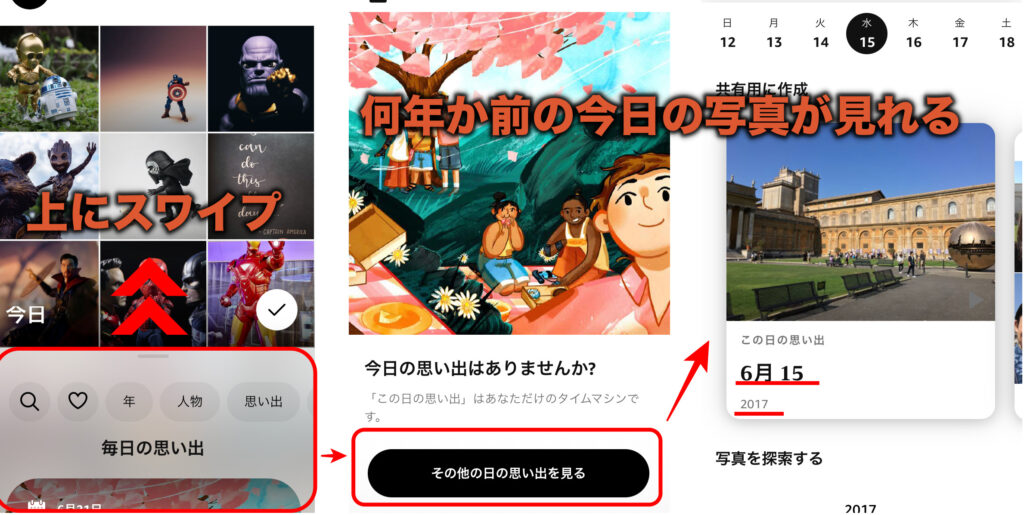

懐かしい気持ちになります!
僕は持っていませんが、FireStickをお持ちの方はTVの大画面でAmazon Photosを見ることができるので、ぜひ試してみてください。
さいごに
Amazon Photosの使い方とおすすめ機能を紹介しました。
Amazonプライム会員の方には絶対おすすめです。使わないと損です!

Amazonプライム会員でない方も、これを機に会員登録をご検討してみてはいかがでしょうか。
最後まで記事をお読みいただきありがとうございました。ではまた。























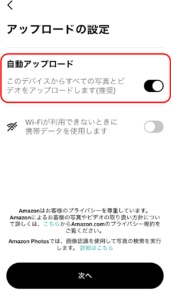

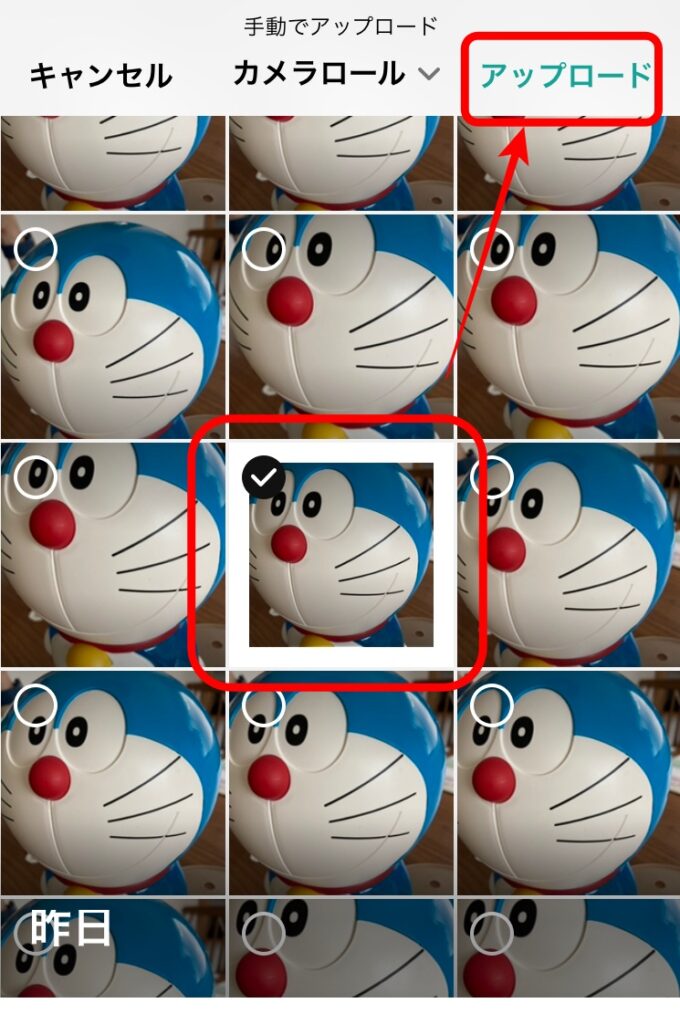






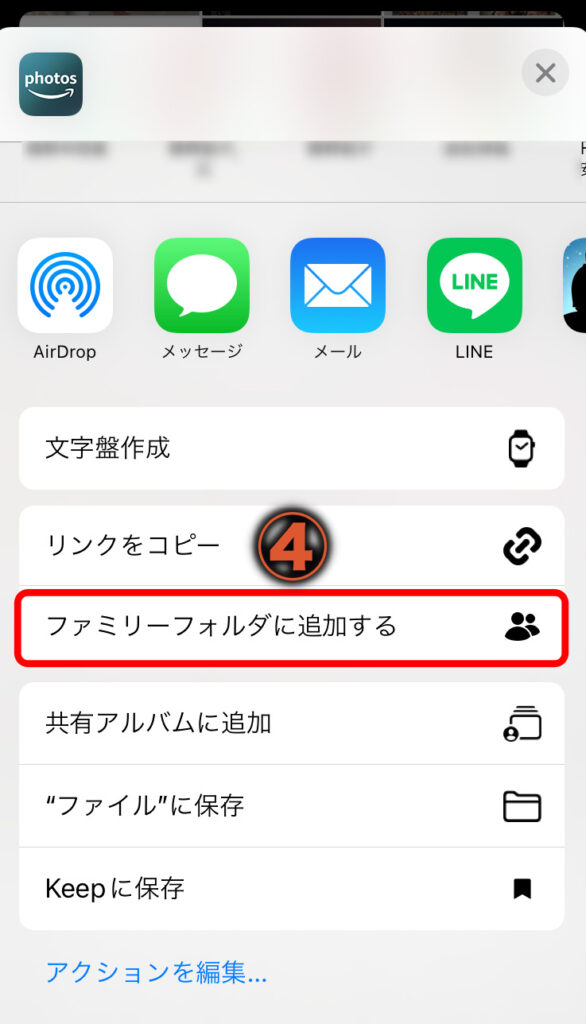






コメント